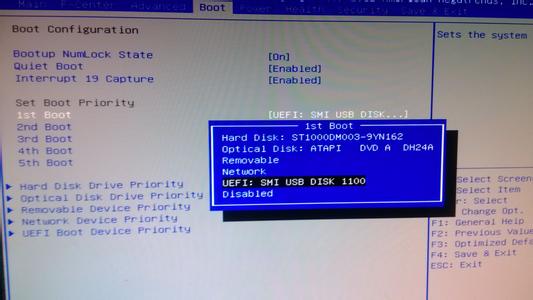在一些电脑群里每天都有人问怎么重装系统,个个都到U盘启动这一步不太会,今天闲着有空,小编就来个祥细讲解怎么在BIOS里面启动U盘启动。
怎样设置U盘启动――U盘启动方法1:启动电脑引导菜单怎样设置U盘启动 1、
首先讲一种方法1先吧也是小编经常帮人重装系统使用的方法。也觉得比较适合一些对BIOS认识不深的网友们使用。在图1我们一般我们常见到的启动菜单项有三种。那么这个启动菜单项怎么启动的呢?往下看吧。
怎样设置U盘启动 2、
图2是一些品牌电脑的快捷键方法使用如果你不知道你的电脑是什么主板?
1)台式机先拆了机箱看一下主板,然后在PCI插槽或内存旁边 也是行内人员常说的南桥芯片上面大大的字写着是什么品牌的英文,比如(技嘉就是GIGABYTE)如果你不知道这英文是什么牌子没关系上网百度一下上学老师叫不要抄同学作业,不过在这里小编就给大家说不懂就照抄上百度搜,嘿嘿,废话不多说了。
怎样设置U盘启动 3、
接着如果认清你的是什么主板之后,重启你的电脑然后按你图2的快捷键 启动U盘
启动设置参考图1
怎样设置U盘启动 4、
什么都不用做只要知道自己是什么主板,然后记一下自己的主板启动引导菜单的快捷键就可以了,可能有些也会问 我的笔记本我不会拆也不舍得啊怎么办?有时候小编看到这些问题就不知道好气还是好笑。好了第一种方法就这么简单,
怎样设置U盘启动――U盘启动方法2:BIOS设置怎样设置U盘启动 1、
首先看看各大品牌电脑进入BIOS的快捷键是什么?

怎样设置U盘启动 2、
首先说2010年之后电脑大部使用的主板BIOS界面
进入BIOS之后找到advanced bios features 也就是界面中的第二个 用上下左右键 选中按回车进入
怎样设置U盘启动_u盘启动设置
怎样设置U盘启动 3、
回车进入advanced bios features之后,找到first boot device选项然后按回车
怎样设置U盘启动 4、
这时弹出一个小框框然后找到前面带有USB-开头 一般有三种这样怎么选呢
这时要看你制作U盘启动时用的工具使用的是什么方式了USB-HDD就选USB-HDD。
怎样设置U盘启动 5、
然后再来说说某些BIOS界面 进入BIOS后 在菜单栏中找到Boot然后按回车
怎样设置U盘启动_u盘启动设置
怎样设置U盘启动 6、
然后进入Hard Disk Drives之后找到1st Drive并且 将U盘设置成第一启动
怎样设置U盘启动 7、
然后按一下ESC键后回Boot Device Priority这时就看到了U盘在1st Boot Device也就是第一启动,设完之后按一下F10键 然后按Y就可以了
怎样设置U盘启动――注意事项没有要注意的地方,如果有什么不懂加QQ354686674
 爱华网
爱华网